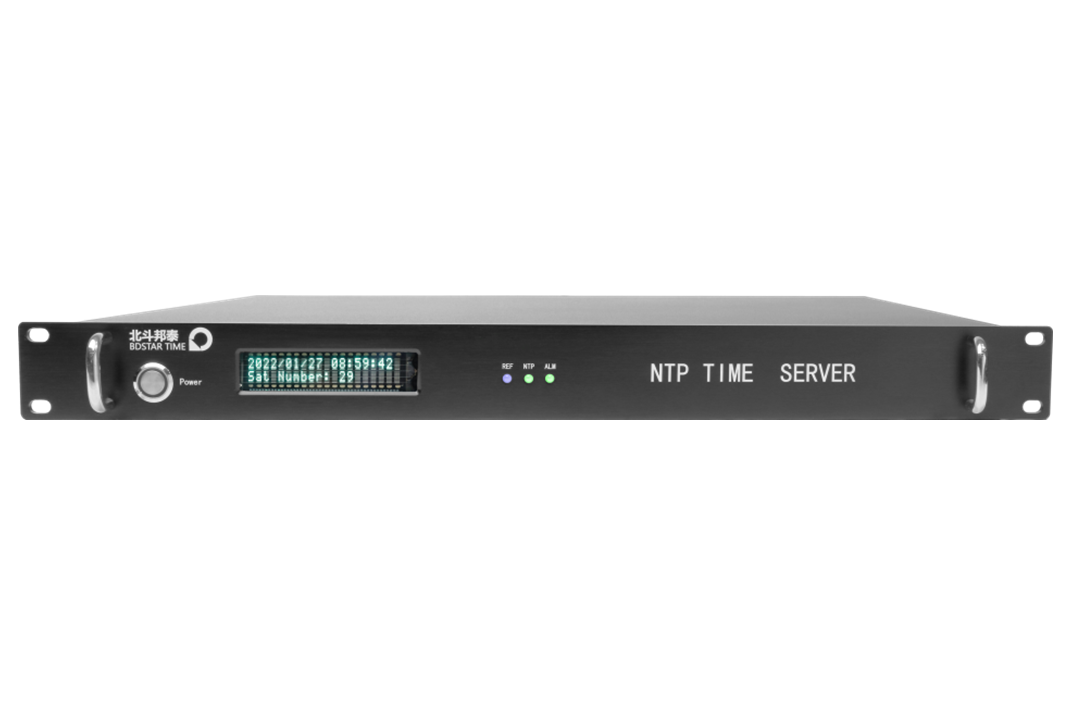Win7是一个广受欢迎的操作系统,但是在使用过程中,可能会遇到时间同步不准确的问题,导致计算机时间与实际时间不符。为此,本文将介绍Win7时间同步解决方案推荐,帮助读者解决时间同步问题。
1、自动时间同步
Win7提供了自动时间同步功能,可以通过以下步骤启用该功能:
步骤一:在任务栏中的时间和日期处,右键点击“调整日期/时间”选项;
步骤二:在弹出的窗口中,选择“Internet 时间”选项卡,勾选“与Internet时间服务器同步”选项;
步骤三:选择最近的时间服务器,或者手动添加时间服务器地址;
通过以上步骤可以启用自动时间同步功能,保证计算机时间始终与实际时间保持同步。
2、手动时间同步
除了使用自动时间同步功能,用户还可以手动进行时间同步,通过以下步骤实现:
步骤一:在任务栏中的时间和日期处,右键点击“调整日期/时间”选项;
步骤二:在弹出的窗口中,选择“Internet 时间”选项卡,点击“更改设置”按钮;
步骤三:在弹出的窗口中,点击“立即更新”按钮,手动进行时间同步。
通过手动时间同步,用户可以灵活地进行时间修正,解决因为自动时间同步失败而导致的时间不准确问题。
3、修改时间服务器
在自动时间同步或手动时间同步时,Win7默认使用Internet上的时间服务器,但有时这些服务器可能会出现故障或者网络连接不畅,导致时间同步不成功。为此,用户可以通过以下步骤修改时间服务器:
步骤一:在任务栏中的时间和日期处,右键点击“调整日期/时间”选项;
步骤二:在弹出的窗口中,选择“Internet 时间”选项卡,点击“更改设置”按钮;
步骤三:在弹出的窗口中,选择“更改时间服务器”选项,手动添加或修改时间服务器地址。
通过修改时间服务器,可以解决因默认时间服务器故障导致时间同步不准确的问题,提高时间同步成功率。
4、检查和修复系统文件
有时候,Win7时间同步不准确是由于系统文件损坏或缺失导致的,这时候需要检查和修复系统文件。可以通过以下步骤实现:
步骤一:在开始菜单中,点击“所有程序”选项;
步骤二:找到“系统工具”文件夹,点击“命令提示符”选项;
步骤三:在弹出的窗口中输入“sfc /scannow”命令,回车执行。
通过检查和修复系统文件,可以解决因系统文件损坏或缺失导致的时间同步不准确问题。
综上,本文介绍了Win7时间同步解决方案推荐,分别从自动时间同步、手动时间同步、修改时间服务器和检查和修复系统文件四个方面进行阐述。通过以上方法,读者可以有效地解决Win7时间同步问题,保持计算机时间准确。
总之,我们在使用Win7系统的时候,如果发现计算机时间与实际时间不同步,不要慌乱,可以尝试上述方法,相信一定能够找到解决问题的方法。
上一篇:阿里NTP服务器:精准时间同步,稳定高效! 下一篇:PTP对时技术的重要性与应用前景分析